Блоги, или сетевые дневники, приобретают все большую популярность. Ежедневно на нашей планете появляется 8000 блогов, то есть один блог в десять секунд. Если вы хотите подвергнуться этой «эпидемии» и завести блог, то можно пойти двумя путями: либо воспользоваться специализированным сервисом (LiveJournal или Blogger), либо установить программное обеспечение, которое вы можете настроить так, как вам хочется. Конечно же, можно разработать свое программное обеспечение, если у вас имеются знания в области программирования, а можно воспользоваться трудами других.
Существуют коммерческие и некоммерческие движки.
Платформа, которую мы рассмотрим, является некоммерческой, то есть бесплатной.
Одним из самых известных ПО для управления блогом является WordPress. Этот движок разработал Matt Mullenweg, а дизайн шаблона по умолчанию — Dave Shea.
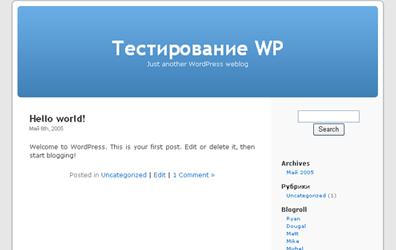 |
Особенности:
- мгновенная публикация;
- защита от спама в комментариях;
- интегрированная лента дружественных блогов;
- управление страницами;
- защита паролем страниц и постов;
- дополнительные поля;
- простое обновление и инсталляция;
- простое модифицирование;
- возможность администрирования несколькими авторами;
- возможность выбора определенных категорий;
- регистрация для внесения комментариев;
- публикация поста в заданную дату;
- полное соответствие всем веб-стандартам;
- использование PHP и MySQL;
- бесплатность.
Радует тот факт, что WordPress может установить практически любой человек, не имеющий никакого опыта работы с PHP и с базами данных. Весь процесс проходит в два шага и занимает не более пяти минут. Сначала нужно указать в конфигурационном файле (wp-config.php) данные доступа к базе данных. Это в том случае, если вы хотите создать файл вручную. Можно пойти другим способом и создать конфигурационный файл, воспользовавшись веб-интерфейсом: просто вводите в формы данные, и движок сам создает конфигурационный файл. И все! Далее следуете инструкциям. Все легко и просто.
Несмотря на то что движок бесплатный, дизайн админской страницы оставляет хорошие впечатления.
Давайте теперь разберемся, что же представляет собой админская страница.
В ней имеются главное меню и второстепенное. То есть разделы и подразделы. Давайте рассмотрим каждый пункт главного меню.
Раздел «Написать». Здесь вы можете создать новую запись или отдельную страницу. Например, захотели вы создать страницу с информацией о вас и вашем сайте — пожалуйста. И, конечно, легко можно добавить запись в блог: либо сохранить, а потом, когда вам захочется, разместить, либо сразу опубликовать.
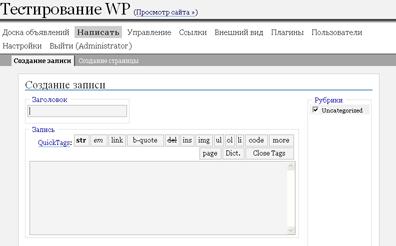 |
Раздел «Управление». В этом разделе можно просмотреть, изменить или удалить созданную вами запись, страницу или рубрику, а также комментарии, которые были оставлены посетителями. Также там есть подраздел «Ожидание модерирования». Если комментарии не удовлетворяют условиям, которые вы задали в настройках, то они будут «ожидать модерирования». В подразделе «Файлы» вы найдете онлайн-редактор, который поможет тем, у кого нет текстового редактора или FTP-клиента.
Раздел «Ссылки». В этом разделе вы можете управлять ссылками, которые находятся на главной странице. Здесь можно добавить, удалить, изменить, описать ссылку. Имеется возможность создавать разделы ссылок. Например, можно добавить раздел «Друзья», в котором вы будете размещать ссылки на сайты ваших друзей-блоггеров или просто ссылки на ваши любимые сайты.
Раздел «Внешний вид». Если вас вдруг не устроил внешний вид дефолтного шаблона вашего блога (а такое, скорее всего, и произойдет), то вы можете воспользоваться «Редактором тем». Но это не всем подойдет. Если вы не располагаете техническими знаниями, то можете скачать готовую тему — благо такие сейчас имеются. Для этого просто скачайте выбранную вами тему и скопируйте файлы темы в директорию wp-content/themes. После этого вы можете выбрать скопированную вами тему в подразделе «Темы». Сейчас существует большое количество тем для WordPress. /redir.php?url=wpthemes.info%2F%3C%2Fa%3E%26nbsp%3B%26mdash%3B это сайт по темам для WordPress. На сайте /redir.php?url=www.alexking.org%3C%2Fa%3E вы тоже можете скачать понравившуюся вам тему по адресу /redir.php?url=www.alexking.org%2Fsoftware%2Fwordpress%2Ftheme_browser.php%3C%2Fa%3E. Просто выбираете в раскрывающемся списке название темы, и она тут же появляется перед вами. Если она вам понравилась, скачать ее еще проще: кликаете на ссылку Download в правом верхнем углу.
Раздел «Плагины». Плагины — это файлы, добавляющие функциональность и обычно загружающиеся отдельно от WordPress. Для установки плагина необходимо просто скопировать файл плагина в директорию wp-content/plugins. Огромное количество плагинов вы можете найти на сайте /redir.php?url=wiki.wordpress.org%2F%3C%2Fa%3E в разделе «Plugins». Информацию о новых плагинах можно найти на форуме официального сайта WordPress (/redir.php?url=www.wordpress.org%2Fsupport%2F%3C%2Fa%3E%29.
Раздел
Раздел «Настройки». Как можно догадаться из названия, в этом разделе вы можете выполнять всевозможные настройки движка. Например, здесь вы можете настроить уровень доступа пользователей. То есть могут ли они посылать черновики на рецензию либо сразу публиковать записи на сайт. Можете настроить обновление блога посредством электронной почты. То есть посылаете на заранее настроенный электронный адрес запись, и она появляется на сайте. Также в этом разделе есть возможность определить, какие действия должен предпринимать движок, когда посетители оставляют комментарии. Можете настроить шаблоны ссылок. Например, если вас не устраивают ссылки на ваши записи со знаком вопроса, то можно настроить ЧПУ ("Человекопонятные урлы"). То есть вместо совершенно непонятных ссылок /redir.php?url=test.ru%2F%3Fp%3D6 сделать /redir.php?url=test.ru%2F2005%2F04%2F30%2Finteresniy-post%2F. Помимо всего этого там довольно много настроек, ну и, конечно же, самые основные: название блога, описание, расположение директорий и т. д.
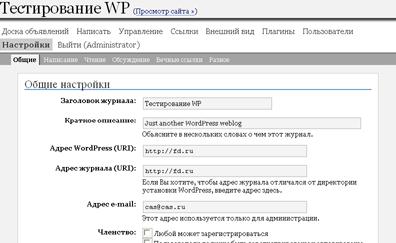 |
Несмотря на то что WordPress был сделан иностранными разработчиками, существует русифицированная версия. Ее можно скачать по этому адресу: /redir.php?url=wordpress.ru%2F2005%2F03%2F31%2Frusskaya-versiya-wordpress-kirill-i-mefodiy%2F%3C%2Fa%3E.
У
В
Статья получена: hostinfo.ru











 Противовирусные препараты: за и против
Противовирусные препараты: за и против Добро пожаловать в Армению. Знакомство с Арменией
Добро пожаловать в Армению. Знакомство с Арменией Крыша из сэндвич панелей для индивидуального строительства
Крыша из сэндвич панелей для индивидуального строительства Возможно ли отменить договор купли-продажи квартиры, если он был уже подписан
Возможно ли отменить договор купли-продажи квартиры, если он был уже подписан Как выбрать блеск для губ
Как выбрать блеск для губ Чего боятся мужчины
Чего боятся мужчины Как побороть страх перед неизвестностью
Как побороть страх перед неизвестностью Газон на участке своими руками
Газон на участке своими руками Как правильно стирать шторы
Как правильно стирать шторы Как просто бросить курить
Как просто бросить курить

 - 9831 -
- 9831 -

